
1. إصلاح سجل الكمبيوتر
نظرًا لوجود العديد من المشكلات ، قد تتلف ملفات النظام مما يؤدي إلى تلف سجل Windows. على الرغم من أنه في بعض الأحيان قد يكون سجل windows منتفخًا مما يتسبب في حدوث خطأ Driver PNP Watchdog.
لذلك ، تحتاج إلى إصلاح سجل Windows الخاص بك باستخدام System File Checker (SFC). يصادق برنامج الأداة المساعدة System File Checker على صحة جميع ملفات النظام ويصلح الملفات التي بها مشاكل عندما يكون ذلك ممكنًا.
إليك كيفية إجراء فحص SFC على نظام التشغيل Windows 10:
- انتقل إلى ابدأ> اكتب cmd> انقر بزر الماوس الأيمن فوق موجه الأوامر> حدد تشغيل كمسؤول.
- الآن ، اكتب الأمر sfc / scannow.
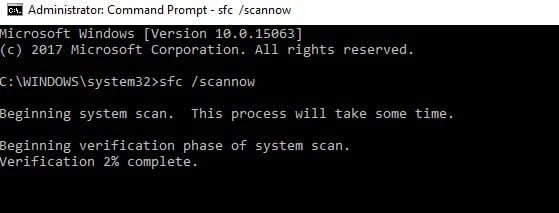
- انتظر حتى تكتمل عملية المسح ثم أعد تشغيل الكمبيوتر. سيتم استبدال جميع الملفات التالفة عند إعادة التشغيل.
بالإضافة إلى تشغيل SFC Scan ، يمكنك أيضًا استخدام DISM لإصلاح مشكلة Driver PNP Watchdog BSoD. خدمة نشر الصور وإدارتها هي أداة تُستخدم لفحص وحل مشكلات ملفات النظام التالفة أيضًا.
إليك كيفية تشغيل DISM في Windows:
- اضغط على مفتاح Windows + X وقم بتشغيل موجه الأوامر (المسؤول).
- انسخ والصق الأمر التالي في سطر الأوامر:
- exe / عبر الإنترنت / Cleanup-image / Restorehealth
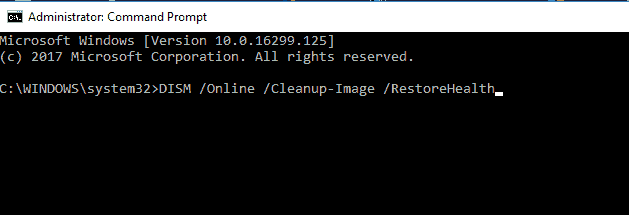
- exe / عبر الإنترنت / Cleanup-image / Restorehealth
- في حالة عدم تمكن DISM من الحصول على الملفات عبر الإنترنت ، فحاول استخدام USB أو قرص DVD الخاص بالتثبيت. أدخل الوسائط واكتب الأمر التالي:
- DISM.exe / عبر الإنترنت / تنظيف الصورة / RestoreHealth / المصدر: C: RepairSourceWindows / LimitAccess
- تأكد من استبدال مسار “C: RepairSourceWindows” الخاص بأقراص DVD أو USB.
ملاحظة : تأكد من استبدال مسار مصدر الإصلاح بمسار مصدر الإصلاح الخاص بك.
2. تشغيل الإصلاح التلقائي
يمكنك أيضًا إصلاح Driver PNP Watchdog BSoD عن طريق إجراء إصلاح تلقائي. ومع ذلك ، قد تحتاج إلى استخدام قرص DVD للتثبيت القابل للتمهيد من Windows لهذا الغرض.
إليك ما يجب فعله:
- أدخل قرص DVD القابل للتثبيت لنظام التشغيل Windows وأعد تشغيل الكمبيوتر بعد ذلك.
- اضغط على أي مفتاح للتمهيد من القرص المضغوط أو قرص DVD عند مطالبتك بالمتابعة.
- حدد تفضيلات اللغة الخاصة بك ، وانقر فوق “التالي”.
- انقر فوق إصلاح جهاز الكمبيوتر الخاص بك في أسفل اليسار.
- في شاشة “تحديد خيار” ، انقر فوق استكشاف الأخطاء وإصلاحها> انقر فوق خيار متقدم> إصلاح تلقائي. ثم انتظر حتى يكتمل Windows Automatic.
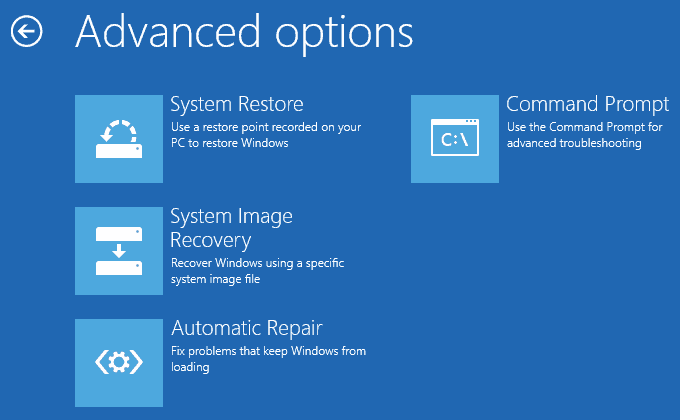
- أعد تشغيل جهاز الكمبيوتر الخاص بك وقم بالتمهيد إلى Windows.
إذا استمر الخطأ ، نقترح عليك استخدام برنامج احترافي يقوم تلقائيًا بإصلاح خطأ الموت الزرقاء للأبد. يعد استخدام مثل هذه البرامج المخصصة أكثر أمانًا لتجنب أي عطل في جهاز الكمبيوتر.
3. قم بتشغيل CHKDSK
تمكن بعض مستخدمي Windows 10 من إصلاح مشكلة Driver PNP Watchdog BSoD عن طريق إجراء CHKDSK على محرك الأقراص الثابتة. يمكن أن تتسبب الملفات أو المجلدات غير المرغوب فيها التي تشغل مساحة القرص في حدوث خطأ Driver PNP Watchdog أيضًا ؛ لذلك ، تحتاج إلى تحرير القرص الثابت الخاص بك.
إليك كيفية القيام بذلك:
- انتقل إلى ابدأ> اكتب “موجه الأوامر”> انقر بزر الماوس الأيمن فوقه ، وحدد “تشغيل كمسؤول”.
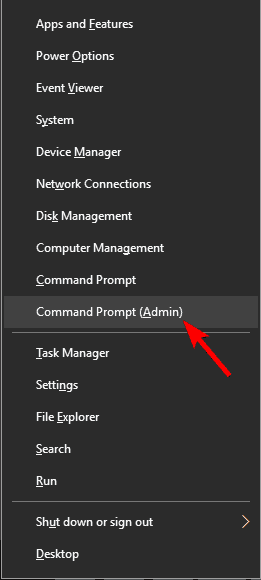
- الآن ، اكتب CHKDSK C: / F.
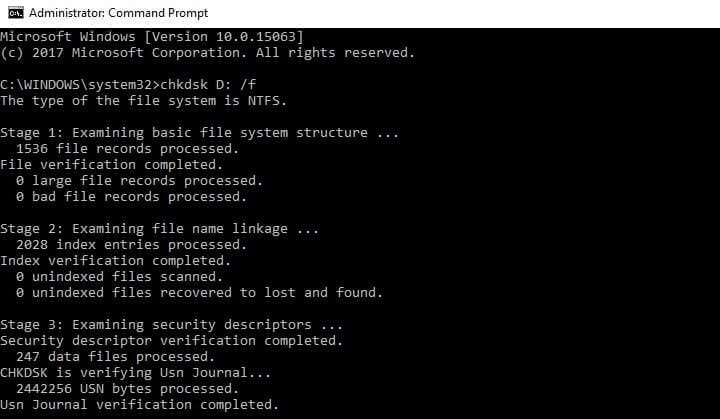
- ثم اكتب CHKDSK C: / R في موجه الأوامر واضغط على مفتاح Enter.
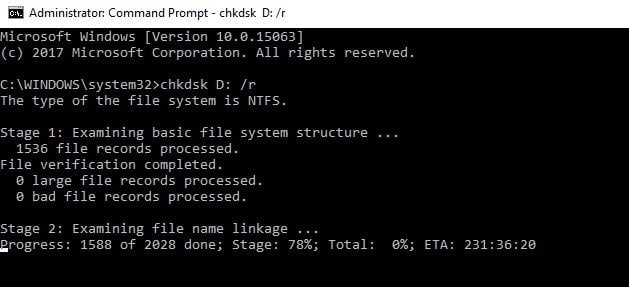
- بعد انتهاء عملية CHKDSK ، أعد تشغيل الكمبيوتر.
مزيد من الحلول للتخلص من خطأ Driver PNP Watchdog
4: قم بإجراء فحص كامل للنظام
يمكن أن تتسبب الفيروسات والبرامج الضارة في حدوث خطأ Driver PNP Watchdog ؛ لذلك ، تحتاج إلى فحص جهاز الكمبيوتر الذي يعمل بنظام Windows 10 بحثًا عن الفيروسات والبرامج الضارة لإزالتها .
يمكنك إما استخدام برنامج مكافحة الفيروسات المضمّن في Windows Windows Defender أو أي برنامج مكافحة فيروسات تابع لجهة خارجية لإجراء فحص كامل للنظام.
ومع ذلك ، نوصي باستخدام برامج متخصصة. ستقوم هذه الأداة المجانية بفحص وإزالة البرامج الضارة التي قد تكون مسؤولة عن خطأ Driver PNP Watchdog من جهاز الكمبيوتر الخاص بك.
نصيحة الخبراء:
برعاية
يصعب معالجة بعض مشكلات الكمبيوتر ، خاصةً عندما يتعلق الأمر بالمستودعات التالفة أو ملفات Windows المفقودة. إذا كنت تواجه مشكلات في إصلاح خطأ ما ، فقد يكون نظامك معطلاً جزئيًا.
نوصي بتثبيت Restoro ، وهي أداة ستقوم بفحص جهازك وتحديد الخطأ.
انقر هنا للتنزيل وبدء الإصلاح.
بمجرد تنزيل البرنامج ، قم بتثبيته وتشغيل فحص النظام. سيكتشف البرنامج أي خلل أو نشاط مشبوه على جهازك ويتعامل معه وفقًا لذلك.
في هذه الأثناء ، إذا استمر ظهور خطأ Driver PNP Watchdog أثناء تشغيل تحديث Windows ، فيمكنك المتابعة إلى الحل التالي.
5. قم بتثبيت Microsoft Hotfix
أبلغ العديد من مستخدمي Windows عن النجاح في إصلاح Driver PNP Watchdog BSoD ببساطة عن طريق تثبيت Microsoft Hotfix كما أفاد بعض مستخدمي Windows.
إليك كيفية القيام بذلك:
- انتقل إلى دعم Microsoft .
- الآن ، انقر فوق قائمة تنزيل الإصلاح العاجل المتوفرة
- بعد التنزيل ، قم بتثبيت الإصلاح العاجل باتباع المطالبات
- أعد تشغيل الكمبيوتر بعد ذلك.
6. قم بتشغيل مستكشف أخطاء تحديثات Windows ومصلحها
يحتوي نظام التشغيل Windows 10 على العديد من مستكشفات الأخطاء ومصلحها لإصلاح العديد من المشكلات. وفي الوقت نفسه ، لغرض مشكلة Driver PNP Watchdog BSoD التي تحدث أثناء Windows Update ، نوصي باستخدام مستكشف أخطاء Windows Update ومصلحها.
من ناحية أخرى ، يعمل مستكشف أخطاء Windows Update ومصلحها على إصلاح المشكلات الناشئة عن تحديثات Windows الأخيرة وهو متاح فقط على أجهزة الكمبيوتر التي تعمل بنظام Windows 10.
إليك كيفية تشغيل مستكشف الأخطاء ومصلحها:
- توجه إلى البداية
- في مربع حقل البحث ، اكتب “استكشاف الأخطاء وإصلاحها” بدون علامات اقتباس
- انقر فوق استكشاف الأخطاء وإصلاحها
- انقر فوق عرض الكل في الجزء الأيمن
- حدد Windows Update
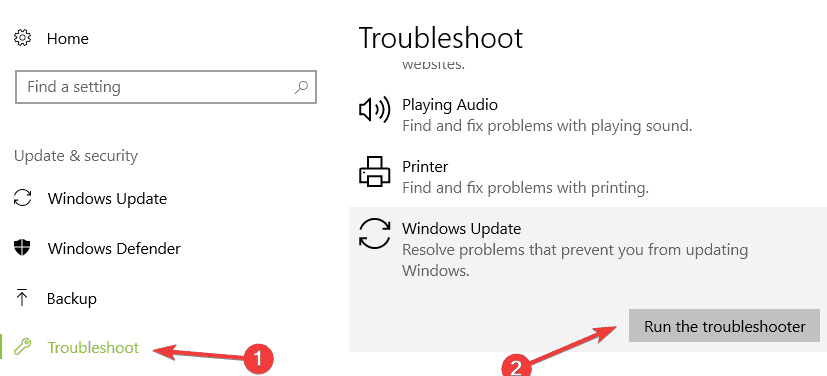
- انقر فوق “التالي” لتشغيل مستكشف أخطاء Windows Update ومصلحها ، ثم اتبع الإرشادات التي تظهر على الشاشة
إذا كنت لا تزال غير قادر على إصلاح مشكلة Driver PNP Watchdog BSoD بعد تشغيل مستكشف أخطاء Windows Update ومصلحها ، فقد تفكر في إعادة تعيين جهاز الكمبيوتر الذي يعمل بنظام Windows 10.
7. تحديث برامج تشغيل النظام
يمكن أن تتسبب برامج تشغيل النظام القديمة في حدوث أخطاء في النظام وخاصة أخطاء برنامج التشغيل PNP Watchdog BSoD. علاوة على ذلك ، يرتبط خطأ Driver PNP Watchdog بـ “السائق” ؛ لذلك ، قد تضطر إلى تحديث جميع برامج تشغيل النظام دون استخدام Windows Update. وذلك لأن مشكلة برنامج التشغيل PNP Watchdog BSoD تظهر أثناء تشغيل Windows Update.
لقص قصة طويلة ، تحتاج إلى استخدام برامج الجهات الخارجية لتحديث برامج تشغيل النظام الخاص بك. نوصي بشدة باستخدام أداة مخصصة لتحديث برنامج التشغيل لتنزيل جميع برامج التشغيل القديمة تلقائيًا على جهاز الكمبيوتر الخاص بك. استخدام مثل هذه الأداة يوفر الوقت وأكثر أمانًا.
يعمل أفضل برنامج محدث لبرنامج التشغيل على أتمتة العملية بأكملها ويأتي مع ميزات تحسين واستعادة إضافية.
8. إعادة تعيين هذا الكمبيوتر
هذا خيار استرداد متقدم يعيد الكمبيوتر إلى حالة المصنع . فيما يلي كيفية إعادة تعيين جهاز كمبيوتر يعمل بنظام Windows 10:
- قم بإيقاف تشغيل جهاز الكمبيوتر 3 مرات حتى تظهر بيئة الاسترداد المتقدمة.
- اختر خيارات متقدمة.
- الآن ، حدد استكشاف الأخطاء وإصلاحها.
- ومن ثم ، انقر فوق إعادة تعيين هذا الكمبيوتر.
- اختر ما إذا كنت تريد الاحتفاظ بملفاتك وتطبيقاتك أو حذفها.
- انقر فوق إعادة تعيين للمتابعة
9. أعد تشغيل Windows Update
هناك حالات توقفت فيها عملية Windows Update أو تعطلت بسبب عملية الخلفية مما تسبب في مشكلة Driver PNP Watchdog BSoD.
لذلك ، نوصي بإعادة تشغيل تحديث Windows. للقيام بذلك ، قم بإعادة تشغيل جهاز الكمبيوتر الخاص بك بعد ظهور خطأ Driver PNP Watchdog BSoD ، وتأكد من توصيل جهاز الكمبيوتر الخاص بك بمصدر طاقة غير متقطع قبل متابعة Windows Update.
اتبع هذه الخطوات لتشغيل تحديث Windows:
- انتقل إلى البدء> اكتب “الإعدادات”> تشغيل الإعدادات.
- انتقل إلى قائمة التحديث والأمان.
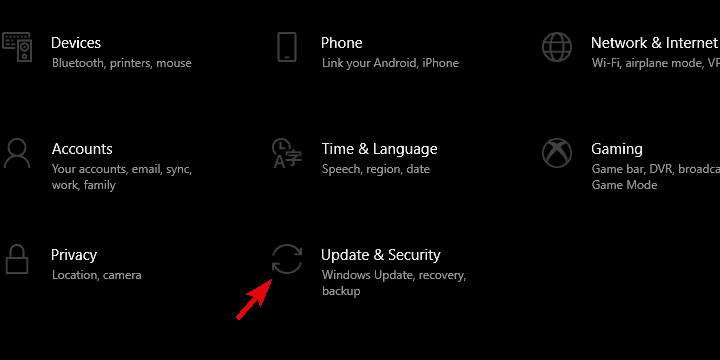
- في نافذة Windows Update ، تحقق من وجود تحديثات وقم بتثبيت التحديثات المتاحة.
- بعد اكتمال التحديث ، أعد تشغيل جهاز الكمبيوتر الشخصي الذي يعمل بنظام Windows.
في الختام ، يمكن لجميع الحلول التي ذكرناها أعلاه إصلاح مشكلة Driver PNP Watchdog BSoD. لذلك ، إذا كان لديك أي أسئلة بخصوص الحلول التي ذكرناها أعلاه. دعنا نعلم بتعليقك بالأسفل.



